在Microsoft Word中,分栏功能允许用户将文档内容分为多个垂直或水平的部分,以改善布局和可读性,无论是为了设计报纸样式的页面、创建多栏小册子还是简单地为了更有效地利用页面空间,掌握如何进行纵向和横向分栏都是非常有用的技能,本文将详细介绍如何在Word中实现这两种分栏方式,并提供一些实用的技巧和建议。
纵向分栏
纵向分栏是指将页面从左到右分割成几个并排的列,这种布局常用于新闻稿、报告或任何需要多列文本的设计。
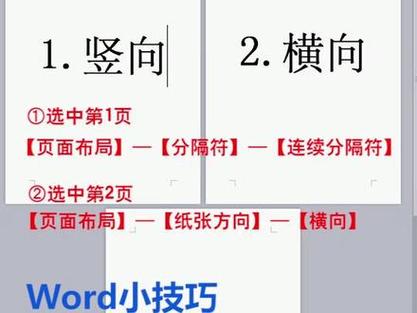
步骤:
1、打开Word文档:启动Word并打开你需要编辑的文档。
2、选择文本:用鼠标拖拽选择你想要分栏的文本段落,或者直接在整个文档上点击以选中全部内容(如果希望对整个文档应用分栏)。
3、访问分栏设置:在Word的菜单栏中,找到“布局”选项卡,点击它,在“页面设置”组里,你会看到“分栏”按钮。
4、选择分栏数量:点击“分栏”按钮后,会出现一个下拉菜单,让你选择分成几栏,你可以选择“两栏”、“三栏”等预设选项,或者点击“更多栏…”以自定义栏数和间距。
5、调整栏宽和间距:在弹出的“分栏”对话框中,你可以指定想要的栏数,并通过“宽度”和“间距”选项来调整每栏的宽度以及它们之间的间隔距离,勾选“栏宽相等”可以使所有栏具有相同的宽度。
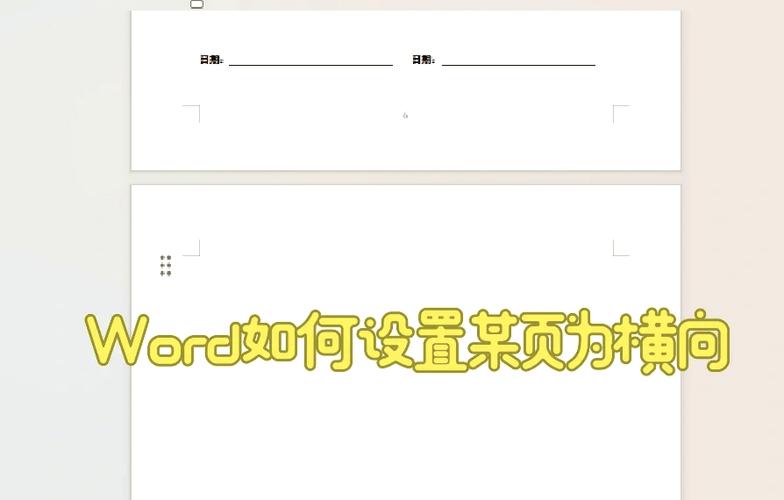
6、应用更改:完成设置后,点击“确定”,所选文本就会按照你的设定被分成多个纵向栏目。
横向分栏
虽然Word默认的分栏方向是纵向的,但有时候你可能希望创建一种特殊的布局,其中文本是从上到下排列的,类似于古代的竹简或现代的一些创意海报设计,要实现这一点,可以通过调整页面方向和分栏设置来模拟横向分栏的效果。
步骤:
1、更改页面方向:你需要将页面方向改为横向,在“布局”选项卡下,点击“方向”,然后选择“横向”。
2、插入表格:插入一个只有一行多列的表格,如果你想创建三列的横向布局,就插入一个1行x3列的表格。
3、调整表格属性:选中整个表格,右键点击并选择“表格属性”,在弹出的对话框中,将“单元格边距”和“间距”设置为0,以确保没有额外的空白。

4、合并单元格(可选):如果你想要一个连续的横向文本块而不是被表格线分隔开的部分,可以选中所有单元格,然后在“布局”选项卡下的“合并”组中选择“合并单元格”。
5、:你可以在这个横向布局的表格中输入文本,每个单元格代表一列。
相关问答FAQs
Q1: 如何在Word中快速切换回单栏模式?
A1: 如果你之前已经设置了多栏格式,想快速恢复到单栏模式,只需重复上述分栏设置的步骤,但在最后选择“一栏”,或者简单地使用快捷键Ctrl + Shift + F12,这会立即将所有选定的文本恢复为单栏显示。
Q2: 是否可以在Word的不同部分应用不同的分栏设置?
A2: 是的,Word允许你对文档的不同节应用不同的分栏设置,你需要在你想要开始新分栏设置的地方插入一个分节符,这可以通过“布局”>“分隔符”>“下一页”或“连续”来实现,插入分节符后,你就可以为新的一节单独设置分栏了,而不影响前面的部分,这样,你可以在同一份文档中灵活地结合使用纵向和横向分栏,甚至在同一页内创造复杂的版面布局。
以上内容就是解答有关word怎么分纵向横向的详细内容了,我相信这篇文章可以为您解决一些疑惑,有任何问题欢迎留言反馈,谢谢阅读。
内容摘自:https://news.huochengrm.cn/zcjh/17963.html
